美图秀秀网页版新增不规则拼图模版
美图秀秀中拼图的制作

美图秀秀中拼图的制作
①打开美图,点击拼图,再点击“模板拼图”,点击
“添加多张图片”;
②在“打开多张图片”的窗口中根据图片的保存路径
找到需要添加的图片然后点击打开,图片就添加到了拼图窗口中。
(文件的多个选择方法:1、在被选择文件的右下角空白处,按住左键不松手用拖拽的方式进行选择;2、左手按住键盘的ctrl键不松手,右手用鼠标左键去点击完成选择。
)
③在出现的模板窗口中添加了选择的照片,当用左键
单击任意一张图片就会出现一个编辑窗口,可以在窗口中对图片进行显示范围、图片旋转、图片翻转的多个设置;
④当编辑好后,可以直接保存或者点击复制图片,打
开qq聊天窗口和好友分享。
【参考文档】美图秀秀拼图模板word版本 (3页)

本文部分内容来自网络整理,本司不为其真实性负责,如有异议或侵权请及时联系,本司将立即删除!== 本文为word格式,下载后可方便编辑和修改! ==美图秀秀拼图模板篇一:美图秀秀怎么拼图如果说当前最实用的拼图软件是哪一款的话当然是属美图秀秀啦,不仅默认模版很赞,而且使用也是非常简单的哦,如果你不知道美图秀秀怎么拼图的话不妨看看本文中的教程。
先来看用美图秀秀摆出的心形效果:由近及远,再靠近,照片的距离就仿佛是两个相爱的人之间的距离,彼此深爱,却被距离阻隔,但只有心中有爱两课心就很近。
下面就来看看是如何制作的吧:软件名称:美图秀秀v3.8.0官方正式版1、在美图秀秀软件下打开一张TA的照片。
进入拼图菜单下,选择自由拼图模式。
2、跳转到自由拼图界面后,拖拽蓝色选框调整照片大小以及位置,点击左侧的添加图片按钮,继续选择同一张照片。
打造心形情侣照3、将添加进来的同一张照片从小到大排列并摆成半个心形。
完成后再点击添加照片,这回要将你的照片添加进来。
4、同样调整照片的大小及位置,来摆出另一半心形。
两边尽量保持一致,这样完成后才像是一颗完整的心哦!5、摆好心形后,我们可以选择右侧中任意一个图片当背景,也可以点击更换背景按钮,选择电脑中自己喜欢的图片作为背景。
更多修饰图片更有爱6、还是觉得画面有些空洞古板吗?那就进入饰品菜单下,在可爱心分类下选择一个素材来装饰图片。
添加后记得要调整好大小及角度,只有和照片心形搭配好才会好看哦。
7、还是觉得单纯的图片无法表达你对他的感情吗?那么进入文字菜单下,输入你要写的文字吧。
我们这里选用的是静态文字,输入后将文字颜色设成与背景相符的墨绿色。
大功告成!看似很复杂的图片,做出来也不过是鼠标点点几步就完成了。
让我们来看看最终的效果吧。
拼图模板简单传心意当然还可以按照自己的创意摆成其他心形图案,不同的图形与背景组合出来的照片有不一样的感觉哦。
还有哦,如果不想动脑筋,那就干脆来个超简单的心形拼图模板,只需按照格子更换照片,效果也很不错哦!只需进入拼图菜单下,选择模板拼图,选择这个心形模板,双击每个场景更换照片即可。
美图秀秀制图教程

把照片处理成LOMO风格!具体步骤:淡雅→76%泛黄暗角→30%古铜色→85%红粉佳人→28%锐化→调高对比度→微调低饱和度→77%LOMO→70%泛黄暗角→70%对比强烈,日系淡雅风格!具体步骤:拣光→50%淡雅(新)→50%阿宝色→紫色幻想→微调照片颜色→添加文字模板→点击“裁剪”,勾选“圆角裁剪”。
完成后保存,搞定!步骤:1.抠取人物,换更宽的黑色背景,前景存为素材;2.添加翅膀羽毛素材,调整大小角度后合并;3.热门-黑白色;4.其他-反色;5.加入存好的前景素材,调整大小与照片人物相同后合并;6.时尚-对比强烈;7.热门-黑白色;8.添加细节素材,调节大小透明度后合并。
封面效果!具体步骤:50%平安夜,左右翻转→再次50%平安夜,再左右翻转→微调高对比度→50%阿宝色→50%紫色幻想→50%锐化→微调照片颜色,偏青色、紫色、微偏蓝色,再调高色彩饱和度→添加文字素材→裁剪,勾选大圆角裁剪并保存。
完成我表示被吓到了具体步骤:局部磨皮(力度30%)去除黑痣→快速磨皮3→加眉毛,眼睛40放大,50%黑眼影,50%上眼睫毛,30%下睫毛→一键轻度磨皮→50%锐化→30%阿宝色→40%紫色迷情→添加文字保存→新建透明画面,添加相关饰品,合并,插入保存的图片,调至大小为100%,全合并具体步骤:50%经典lomo→50%胶片→50%泛黄暗角→淡雅(新)→50%粉嫩系→70%老照片→添加文字素材,大功告成!把普通照片变为素描效果!具体步骤:1、打开图片,执行黑白色特效;2、调整对比度和清晰度到最大;3、执行柔和特效,透明度为80%。
完成!——PS:这个方法适合背景较亮、光线充足的照片!具体步骤:1.抠取人物,换背景;2.前景作为素材,应用;3.添加翅膀素材、添加抠取好的人物、再添加“非主流印”-白色光点素材,调整位置大小,右键全部合并;4.时尚-阿宝色;5.加大对比度;6.柔光;7.添加边框-炫彩边框-白色光线素材,降低点透明度。
美图秀秀自由拼图功能使用方法

美图秀秀自由拼图功能使用方法
美图秀秀自由拼图功能使用方法
美图秀秀自由拼图功能大家会吗?下面我们就给大家介绍一下吧!希望大家学业有成,工作顺利
1.安装完美图秀秀发现,整个皮肤界面都有了很大的变化,不过小编还是“义无反顾”地直奔主题,发现以前在最后的“摇头娃娃”变成了“拼图”。
赶快打开一看,果然有很大的变化。
2和3还是以前的“拼图场景”和“抠图换背景”,只是多了一个链接模式,最吸引小编的当然是新鲜出炉的“自由拼图”了。
图1
2.“自由拼图”的编辑框和以前的其他功能都不太一样,做了一定的优化,分步十分的明朗简单,分别是“添加图片”和“画布设置”与“画布素材”。
小编试了下,发现只要学会添图片和设置画布就可以很快玩转自由拼图啦,来接着瞧瞧怎幺操作的吧。
图2
3.不管三七二十一,先把图片都添加到列表中再说,背景问题等会解决。
这也是小编预防做好的背景和图片本身不搭,否则就白忙活了。
图3
小贴士:图片数量多也不怕,用鼠标选中全部或者多张图片,都可以一次搞定哦。
4.图片都添加好后,首先要选择画布的类型,是横放、竖放或是正方形?按。
美图秀秀在线使用制作好看的照片
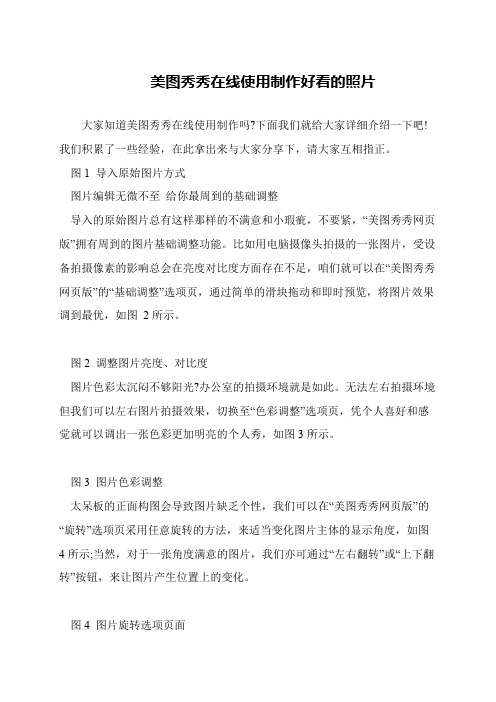
美图秀秀在线使用制作好看的照片
大家知道美图秀秀在线使用制作吗?下面我们就给大家详细介绍一下吧!我们积累了一些经验,在此拿出来与大家分享下,请大家互相指正。
图1 导入原始图片方式
图片编辑无微不至给你最周到的基础调整
导入的原始图片总有这样那样的不满意和小瑕疵,不要紧,“美图秀秀网页版”拥有周到的图片基础调整功能。
比如用电脑摄像头拍摄的一张图片,受设备拍摄像素的影响总会在亮度对比度方面存在不足,咱们就可以在“美图秀秀网页版”的“基础调整”选项页,通过简单的滑块拖动和即时预览,将图片效果调到最优,如图2所示。
图2 调整图片亮度、对比度
图片色彩太沉闷不够阳光?办公室的拍摄环境就是如此。
无法左右拍摄环境但我们可以左右图片拍摄效果,切换至“色彩调整”选项页,凭个人喜好和感觉就可以调出一张色彩更加明亮的个人秀,如图3所示。
图3 图片色彩调整
太呆板的正面构图会导致图片缺乏个性,我们可以在“美图秀秀网页版”的“旋转”选项页采用任意旋转的方法,来适当变化图片主体的显示角度,如图4所示;当然,对于一张角度满意的图片,我们亦可通过“左右翻转”或“上下翻转”按钮,来让图片产生位置上的变化。
图4 图片旋转选项页面。
美图秀秀教学教程(全)

美图秀秀处理手机自拍照片作者:meitu 来源:网络发表时间:2010-5-8 14:21:38我们经常用手机来进行拍照和自拍,但手机照的效果毕竟无法与专业的相机相比,常常有各种颜色黯淡,噪点,清晰度等问题.今天我们就用美图秀秀来处理这些手机照片的硬伤,调出MM照片的漂亮风采.硬伤一:噪点多处理办法:磨皮祛痘、柔光因为像素偏低,手机照基本都存在噪点多的问题。
用美图秀秀的柔光特效与磨皮祛痘功能都可在很大程度上缓解这一硬伤。
其中磨皮祛痘功能在降噪同时还能起到美化肌肤的作用喔。
小贴士:依照相片噪点的多少可选取不同程度的一键磨皮功能,一般运用轻度或者中度的磨皮去噪就可以了。
去噪然后可点击“对比”按钮观察处理前后对比图。
硬伤二:模糊处理办法:锐化通常经过降噪处理后,会让原本就不清楚的手机照变得越加模糊。
这时候对相片执行锐化处理就再合适但了。
运用“照片处理”标签下的“锐化”特效,一键就可以了增加自拍照的清楚度。
硬伤三:颜色黯淡处理办法:智能绘色、对比度及颜色饱和度调整受到拍摄时间与环境的影响,手机照都存在不同程度的颜色偏差。
对于颜色黯淡问题,首选智能绘色特效就能让相片色彩鲜明靓丽。
但智能绘色可不是所有相片都适用喔,对于颜色偏差比较较小的相片可调试“红粉佳人”等另外特效。
假如对一键特效处理后的相片不是太满足,还可恰当调整一下颜色饱和度与对比度,这对改善相片色调也有不同凡响的效果。
经过这几个过程的容易处理,相片质量增加不少吧?虽然不可能达到高像素相机的效果,可是至少不会沦为“废片”了。
再来看看一样处理后的另外相片效果吧。
各位别再将手机里的自拍照废弃的堆着了,事实证实容易的美化处理后,低质相片相同可“变废为宝”的喔。
美图秀秀轻松制作个性剪影画作者:meitu 来源:网络发表时间:2010-5-8 14:21:24宝贝一天一天的长大了,电脑里的宝贝照片也越来越多了,你在处理这么多照片的时候是不是感觉很多都是大同小异,难以出彩呢?今天我们就用美图秀秀制作一种剪影风格的照片效果,非常简单快速哦~先看完成效果图:效果很特殊吧?操作也不难,这就给各位示范下:由于做剪影效果想要人的框架很分明,因此我们先对照片执行锐化。
巧用模板拼图打造超有风格的拼图

龙源期刊网
巧用模板拼图打造超有风格的拼图
作者:
来源:《中国电脑教育报》2012年第20期
拼图很简单,但是想要拼得好看却不容易哦!其实只要掌握一些小技巧,拼出来的照片就会大不一样。
今天小编就以不规则模版拼图为例,教大家打造唯美文艺的拼图,操作步骤很简单,效果也不错(如右图),是不是很有文艺范儿呢?拼图的时候不用将所有的格子用照片填满,选择一些唯美的图片与照片相配合,视觉效果很优哦!来看看具体的操作步骤吧:
Step 1 打开“美图秀秀”点击“拼图”菜单,选择模板拼图,选择如图拼图模板,将男生移动到右下角的那个板块中。
Step 2 接着“点击添加多张图片”,批量添加需要的图片,将女生照片放置到左上角,较小区放置素材图。
Step 3 最后调整好每张照片的显示位置,让整体的感觉显得自然和谐即可,这样就大功告成啦!。
美图秀秀基本功能简介
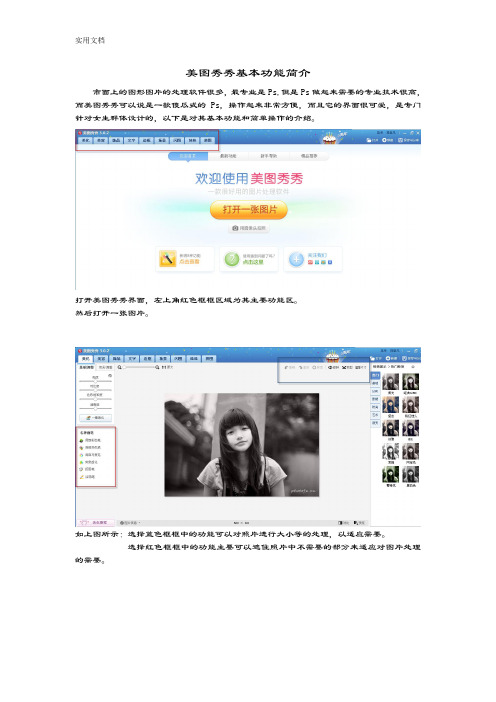
美图秀秀基本功能简介市面上的图形图片的处理软件很多,最专业是Ps,但是Ps做起来需要的专业技术很高,而美图秀秀可以说是一款傻瓜式的Ps,操作起来非常方便,而且它的界面很可爱,是专门针对女生群体设计的,以下是对其基本功能和简单操作的介绍。
打开美图秀秀界面,左上角红色框框区域为其主要功能区。
然后打开一张图片。
如上图所示:选择蓝色框框中的功能可以对照片进行大小等的处理,以适应需要。
选择红色框框中的功能主要可以遮住照片中不需要的部分来适应对图片处理的需要。
打开一张图片,美图秀秀会自动进入美化区。
先选择右侧蓝色框框中的特效调整区的备选,选择自己需要的特效。
在选择的时候不要连续选,对一种效果不满意,要先取消该特效(如上图所示),然后再选择另外一种特效。
在选择一种特效后,可以选择左上角红色框框中的色彩调整和基础调整,可以对需要的特效进行修正,以达到自己满意的效果。
美容功能选择美容:左侧有一系列美容的功能选择,选择自己需要的功能,然后它会弹出相应的页面。
页面左下角有一个教程,可以点击进行观看,所有的处理功能上面都会有。
比如皮肤美白功能:按照左上角红色框框中的操作提示进行美白。
蓝色框框中有供选择的道具。
如果要画比较细微的部分,可以调整画笔的大小,如果觉得多余了,可以选择用橡皮擦擦掉。
如果觉得不够满意,可以直接选择右侧的一系列一键美白,如果不是需要对某一个部分进行美白,这是一个良好的选择。
在一项美容功能完成后,要选择紫色框框中的应用进行保存。
如果对于所做处理不够满意,可以点击取消,所有处理就会取消。
饰品功能:点击饰品,选择需要的是动态饰品还是静态饰品。
选择之后,右侧会出现一系列可供选择的素材,点击想要的素材,然后素材会出现在图片上,调整素材的位置即可。
可以点击下侧的对比和预览查看效果是否满意。
再比如选择静态饰品,和动态饰品是一样的方法,在点击选择素材之后,素材会自动出现在图片上,也可以根据上图框中的对话框编辑素材达到所需要的效果。
美图秀秀网页版产品使用说明书
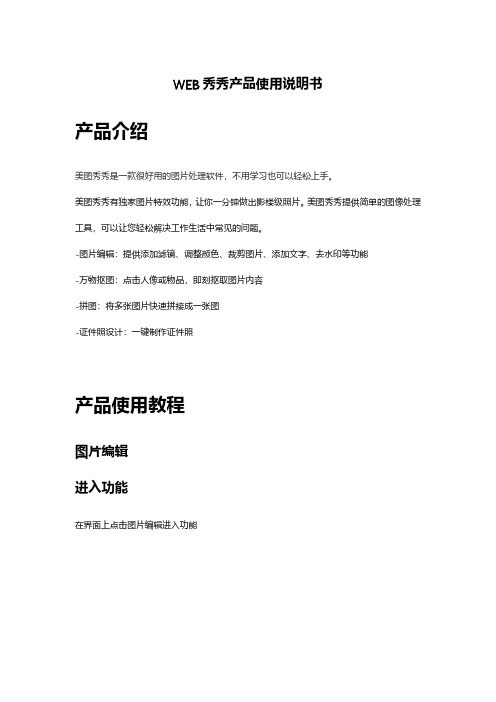
WEB秀秀产品使用说明书产品介绍美图秀秀是一款很好用的图片处理软件,不用学习也可以轻松上手。
美图秀秀有独家图片特效功能,让你一分钟做出影楼级照片。
美图秀秀提供简单的图像处理工具,可以让您轻松解决工作生活中常见的问题。
-图片编辑:提供添加滤镜、调整颜色、裁剪图片、添加文字、去水印等功能-万物抠图:点击人像或物品,即刻抠取图片内容-拼图:将多张图片快速拼接成一张图-证件照设计:一键制作证件照产品使用教程图片编辑进入功能在界面上点击图片编辑进入功能上传图片打开功能时,点击上传照片并且选择图片等待图片上传图片上传完后,将自动打开图片新建画布方法一:进入时,新建画布打开功能时,点击新建画布方法二:操作中,新建画布点击:文件-新建画布添加素材点击:我的素材-添加素材,选择一张图进行上传上传完后,在左侧选择图片图片属性图片裁剪点击图片,在左侧属性面板点击:图片裁剪在图片裁剪功能下,根据裁剪的需求进行图片裁剪。
-我的预设:使用保存的裁剪预设大小-常用尺寸:选择默认尺寸,快速裁剪图片-裁剪设置:可以按照尺寸或比例进行裁剪。
锁定尺寸,可以将裁剪后的图片调整为设定的尺寸;锁定比例,可以将裁剪后的图片调整为设定的比例;裁剪画布,裁剪图片时将画布裁剪为同样大小替换图片点击图片,在左侧属性面板点击:替换图片滤镜点击图片,在左侧属性面板点击:滤镜选择滤镜,并且点击应用完成操作增强点击图片,在左侧属性面板点击:增强设置增强参数,并且点击应用完成操作形状蒙版点击图片,在左侧属性面板点击:形状蒙版选择形状蒙版样式消除笔点击图片,在左侧属性面板点击:消除笔设置画笔大小,涂抹需要消除的区域。
涂抹完后,点击确定完成操作图片样式点击图片,在左侧属性面板设置图片样式-样式:快速选择图片样式应用于图片-缩放比例:对图片进行缩放-不透明度:设置图片不透明度左右镜像:对图片进行左右镜像上下镜像:对图片进行上下镜像旋转:旋转图片描边:开启功能,可设置图片描边效果阴影:开启功能,可设置图片阴影效果形状笔在画笔功能下,点击形状笔进入操作界面选择形状样式,按住鼠标左键并且移动鼠标,在画布区域绘制形状绘制完形状后,在左侧设置形状效果-填充颜色:设置形状颜色-圆角:设置形状圆角-边框类型:选择边框样式类型-边框大小:设置边框的粗细-边框颜色:设置边框颜色-不透明:设置形状整体不透明度-旋转:设置形状旋转角度-阴影:开启功能,调整形状阴影效果线条笔在画笔功能下,点击线条笔进入操作界面选择样式,按住鼠标左键并且移动鼠标,在画布区域绘制线条绘制完线条后,在左侧设置线条效果-线条类型:选择线条样式-线条粗细:设置线条粗细大小-线条颜色:设置线条颜色不透明:设置不透明度旋转:旋转线条角度添加文字在文字功能下,点击添加文字双击文字,输入文字内容文字属性在左侧文字属性面板设置,文字效果-样式:选择预设样式效果应用于文字之上-基础设置:设置字体、字号、字体颜色-对齐:选择对齐方式,可选左对齐、右对齐、居中对齐、两端对齐-加粗:开启或关闭加粗效果-斜体:开启或关闭斜体效果-下划线:开启或关闭下划线-删除线:开启或关闭删除线-文字方向:竖版文字、横版文字-字间距:设置字间距-行间距:设置行间距-无序列表:选择文字无序列表样式-有序列表:选择文字有序列表样式-不透明:设置文字不透明度-旋转:设置文字旋转角度-描边:开启功能后,设置文字描边效果-荧光:开启功能后,设置文字荧光效果-阴影:开启功能后,设置文字阴影效果-背景:开启功能后,设置文字背景效果更换背景在左侧点击背景,进入对应功能界面颜色背景选择颜色标签,设置背景颜色图片背景选择图片标签,设置背景图片底纹背景选择底纹标签,设置背景底纹保存记录点击左侧菜单:保存记录删除记录鼠标移到要删除的记录之上,点击右上角的删除图标清空所有记录点击清空所有记录,清除账号内的所有操作记录图层管理图层列表点击右侧图层按钮,打开图层界面图层界面上,可快速选择要编辑的图层。
美图秀秀怎么无缝拼图
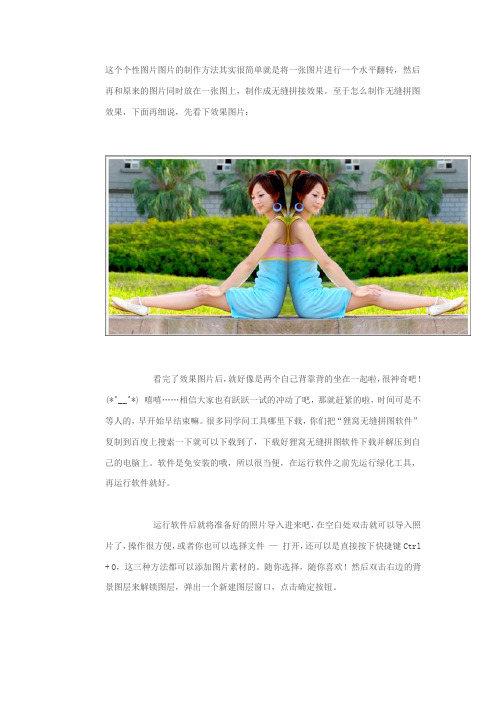
这个个性图片图片的制作方法其实很简单就是将一张图片进行一个水平翻转,然后再和原来的图片同时放在一张图上,制作成无缝拼接效果。
至于怎么制作无缝拼图效果,下面再细说,先看下效果图片:看完了效果图片后,就好像是两个自己背靠背的坐在一起啦,很神奇吧!(*^__^*) 嘻嘻……相信大家也有跃跃一试的冲动了吧,那就赶紧的啦,时间可是不等人的,早开始早结束嘛。
很多同学问工具哪里下载,你们把“狸窝无缝拼图软件”复制到百度上搜索一下就可以下载到了,下载好狸窝无缝拼图软件下载并解压到自己的电脑上。
软件是免安装的哦,所以很当便,在运行软件之前先运行绿化工具,再运行软件就好。
运行软件后就将准备好的照片导入进来吧,在空白处双击就可以导入照片了,操作很方便,或者你也可以选择文件—打开,还可以是直接按下快捷键Ctrl + O,这三种方法都可以添加图片素材的。
随你选择,随你喜欢!然后双击右边的背景图层来解锁图层,弹出一个新建图层窗口,点击确定按钮。
解锁图层后,先对照片进行一个裁剪处理,选择裁剪工具,在照片上面框选需要的照片,还可以拖动四周方框来调整裁剪范围,调整好后就按下Enter键即可完成裁剪,或者在方框内双击也可以。
按下快捷键Ctrl + Alt + I来查看图像大小,按下后随即弹出一个图像大小的窗口,如下图所示:像素大小的宽度为534,高度为516,记住这两个数字,将这个窗口关闭。
至于为什么要记住这个数字呢,这里先卖个小关子哈,呵呵~~~~~现在来新建一个背景透明图层,按快捷键Ctrl + N,弹出一个新建的窗口,这里需要设置一些参数,将宽度设置为刚才记住的宽度数字534的两倍,就是1068了,而高度则不变为516。
其他的参数参照下图:然后回到刚才的图片,按Ctrl + A全选,Ctrl + C复制,再Ctrl + V粘贴到刚才新建的图层上面,并用移动工具将其移动到左边位置。
点击右下角的新建图层按钮新建一个图层,在这个图层上面粘贴刚才复制的照片啦,位置则移动到右边。
美图秀秀透明模板
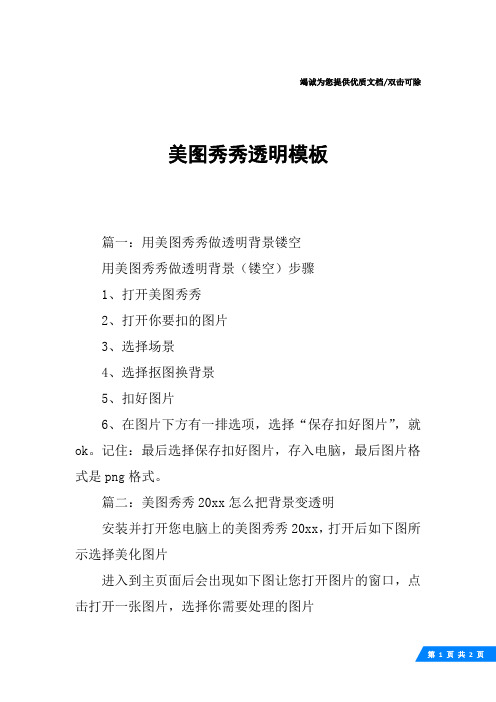
竭诚为您提供优质文档/双击可除
美图秀秀透明模板
篇一:用美图秀秀做透明背景镂空
用美图秀秀做透明背景(镂空)步骤
1、打开美图秀秀
2、打开你要扣的图片
3、选择场景
4、选择抠图换背景
5、扣好图片
6、在图片下方有一排选项,选择“保存扣好图片”,就
ok。
记住:最后选择保存扣好图片,存入电脑,最后图片格
式是png格式。
篇二:美图秀秀20xx怎么把背景变透明
安装并打开您电脑上的美图秀秀20xx,打开后如下图所
示选择美化图片
进入到主页面后会出现如下图让您打开图片的窗口,点
击打开一张图片,选择你需要处理的图片
12。
美图秀秀教程(全)

美图秀秀基础教程--局部彩色笔关注@美图秀秀官方微博,学习更多P图技巧!美图秀秀基础教程--局部马赛克最近男生们绝对是兴奋及幸福的,不仅将有四年一度的世界杯精彩球赛可以看,还能欣赏到各国众多的美女足球宝贝。
一边在论坛和球友们讨论足球,一边分享足球宝贝的照片,真是男生们一大乐事!不过现在做什么都讲究“和谐”二字,虽然很想把热辣的足球宝贝照片跟众球友分享,但如果尺度太大极有可能会被论坛封贴。
所以今天就来教教大家如何降低照片被禁的危险系数吧。
就以最性感的巴西名模安布罗休(图1)的照片为例,性感照尺度太宽,还是马赛克一下比较安全。
用美图秀秀软件非常简单就能做到啦,来看看如何操作吧。
首先,用美图秀秀打开一张足球宝贝的性感照片,此处为宾利车,兄弟们见谅,你们懂的……然后选择美化界面上的局部马赛克功能,单击进入操作界面:现在在左边调节适当的画笔大小和力度,然后在需要被马赛克的部分涂抹即可,如下图涂抹车牌一样。
打好马赛克后选择保存,在保存选项里选择保存路径和修改保存名称就可以拉。
好啦,简单几步就可以免受照片被禁的问题了,重在分享哈哈!世界杯球赛精彩,足球宝贝更养眼……关注@美图秀秀官方微博,学习更多P图技巧!美图秀秀基础教程--局部变色笔很多非主流GG、MM都喜欢制作炫彩的图片,色彩相间的图片,特别有感觉。
今天我用美图秀秀的“局部变色笔”来制作炫彩风格的图片,很简单哦。
先看一下图片处理的前后对比:图1 原图图2 效果图其实不用学复杂的PS教程,教你用美图秀秀轻松制作PL炫彩图片。
先启动软件打开图片:图3在“图片处理”标签下,有局部变色笔,可以自定义喜欢的颜色,涂抹就OK了。
图4图5 这就完成啦,很简单滴,再来看看对比的效果:图6还不错哦,喜欢的话,你也尝试做个炫彩的图图吧。
关注@美图秀秀官方微博,学习更多P图技巧!美图秀秀基础教程--消除笔关注@美图秀秀官方微博,学习更多P图技巧!美图秀秀基础教程--瘦脸瘦身关注@美图秀秀官方微博,学习更多P图技巧!美图秀秀基础教程--磨皮祛痘关注@美图秀秀官方微博,学习更多P图技巧!美图秀秀基础教程--皮肤美白可能喜欢自拍的童鞋们有时会和Yummy一样,只要兴致来了就会拿起相机或者手机拍上几张,但是即便用了高像素的机子,或者注意了拍摄的技巧,但还是有些问题难以顾及到,比如因为光线不足而导致的皮肤暗淡,我想很多爱漂亮的MM都是无法接受的,怎么办?快用“美图秀秀”来美白一下吧!图1快来看看动动鼠标就能美白的效果对比吧:图2美白后的脸部一下突显成为整张照片的视觉焦点哦!快来看看怎么做的吧:只需要在“美图秀秀”软件下,打开待处理的一张照片,进入“美容”菜单下,选择“皮肤美白”功能,在右侧展示栏中选择合适的美白程度后,再用画笔适当地涂抹面部皮肤就能瞬间变白哦!图3无数事实告诉我们,还是粉嫩白皙惹人爱呀,所以被光线遮挡后的黯淡要坚决抹掉。
信息技术2.0继续教育笔记—我的图片我做主

我的图片我做主(继续教育笔记) 今天我们来了解一下什么是图像处理软件,在课件的制作过程中,我们为什么要使用图像处理软件呢?一、图片处理软件简介图像处理软件,是对数字图片进行修复、合成、美化等各种处理的软件的总称。
目前,常用的图片处理软件就有Photoshop、美图秀秀,光影魔术手、QQ影像等。
为什么要使用图像处理软件呢?我们在制作课件的过程中图片是必不可少的一种素材,但是只有很少的图片素材是我们自己通过拍照留存的,也就是本地素材,大部分的图片都需要通过网络来搜索,下载使用。
搜索到的图片有些我们可以直接使用,而大部分的图片总是有这样或那样的不合适。
这就需要我们通过一些图像处理软件来对这些图片进行修改,使之适用于我们的课件。
目前的图像处理软件中功能最强大的就是Photoshop这款软件。
而正是由于其强大的处理图像能力,使得其处理图片的操作过程较复杂,没有专业学过的人员使用起来很难上手。
而美图秀秀、光影魔术手等软件操作起来就非常的简单,其功能也较为全面。
我们今天就针对其中的美图秀秀这款软件来进行介绍,使用美图秀秀完成对图片的一些处理。
二、图片格式及大小的批量处理当我们使用扫描仪获得图片的时候图片的格式并不是常见的jpg格式,而是tif格式,为了使用起来方便,我们需要将tif格式的图片转换成jpg格式的图片。
首先,打开tif格式的图片,点击右上角的“保存与分享”在弹出的界面中选择需要保存文件的格式,我们选择jpg格式,点击保存即可。
保存路径的上边有三个选项,如果我们不需要保存原图,直接选中覆盖原图,如果需要保存原图,可以选择桌面或者自定义保存路径。
同时,我们可以调整保存图片的大小,在保存与分享界面中我们点击文件扩展名右边的就“画质100”,选择保存图像的质量为0到100之间都可以,如果我们并不需要像素特别高的图片,可以将画质调到50左右,既能减少图片的大小,也不影响图片的正常使用,调整好画质后,直接点击保存即可。
美图秀秀使用全攻略

• 轻松打造素描效果!具体步骤:100%锐化→100%素描→略提高清 晰度→手动磨皮磨去毛躁处→局部变色笔(黑色涂抹头发和衣服) →25%复古→10%小清新→加文字,完成!
• 还原照片亮丽的色彩!具体步骤:略提高对比度,色彩饱 和度→局部变色笔(淡绿色涂爬山虎)→33%暖化→30% 深蓝泪雨→15%日系→17%亮红→60%锐化→100%去雾, 完成!
• 让你的照片更 亮丽!具体步 骤:76%去雾 →37%智能绘 色→35%暖黄 →33%反转色 →50%锐化, 完成
• 【美图秀秀作品集】一分钟把风景照转换成铅笔画!具体 步骤:适当调对比度→70%写生素描→80%古典素描 →100%去雾→局部变色(给图片上色)→80%智能绘色 →适当调清晰度→100%去雾→添加睫毛→适当的调整对 比图和清晰度→50%逆光,完成!
• 打造唯美的日 系淡雅风格! 具体步骤: 100%拣光 →50%淡雅 →50%阿宝色 →100%紫色幻 想→微调照片 颜色→添加文 字模板→点击 “裁剪”,勾 选“圆角裁 剪”,完成! •
• 教你轻松提亮肤色! 具体步骤:瘦身工具瘦胳膊→轻度磨 皮,用橡皮擦去眼睛和头发→轻度美白→80%阿宝色 →60%HDR→高度磨皮,用橡皮擦出人物的细节→稍加大 清晰度,完成! •
• 【美图小技巧】步骤:瘦脸瘦身(力度80%)修脖子,修 脸→局部磨皮(力度26%)处理脖子的颈纹和腋下→快速 磨皮1→美白轻度→阿宝色→80%雪花饰品并合并→一键 轻度磨皮并用橡皮擦去眼睛、头发、嘴巴→30%冰灵 →30%HDR,完成!
• 打造明星范,将平 凡生活照打造CD 封面效果! 具体 步骤:拣光+50% 淡雅+50%阿宝色 +50%紫色幻想+ 轻度磨皮+文字 完 成~ •
打造自己的美图秀秀divdiv
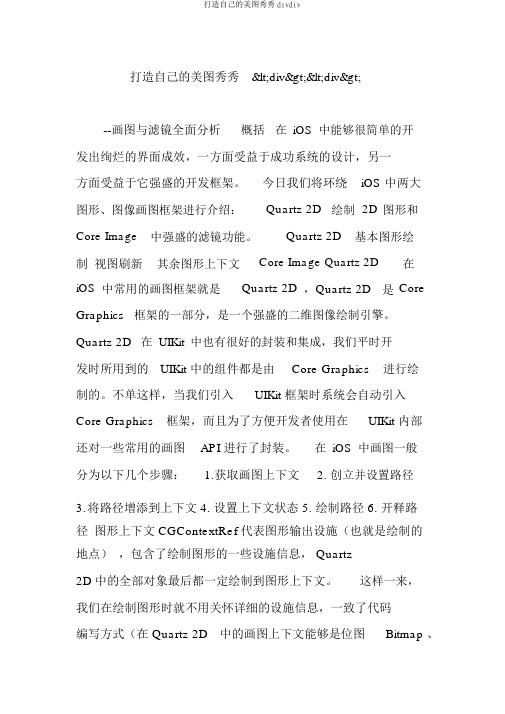
打造自己的美图秀秀<div><div>--画图与滤镜全面分析概括在iOS中能够很简单的开发出绚烂的界面成效,一方面受益于成功系统的设计,另一方面受益于它强盛的开发框架。
今日我们将环绕iOS 中两大图形、图像画图框架进行介绍:Quartz 2D绘制2D图形和Core Image中强盛的滤镜功能。
Quartz 2D基本图形绘制视图刷新其余图形上下文Core Image Quartz 2D在iOS中常用的画图框架就是Quartz 2D,Quartz 2D是Core Graphics框架的一部分,是一个强盛的二维图像绘制引擎。
Quartz 2D在UIKit中也有很好的封装和集成,我们平时开发时所用到的UIKit 中的组件都是由Core Graphics进行绘制的。
不单这样,当我们引入UIKit 框架时系统会自动引入Core Graphics框架,而且为了方便开发者使用在UIKit 内部还对一些常用的画图API 进行了封装。
在iOS中画图一般分为以下几个步骤: 1.获取画图上下文 2. 创立并设置路径3.将路径增添到上下文4. 设置上下文状态5. 绘制路径6. 开释路径图形上下文 CGContextRef 代表图形输出设施(也就是绘制的地点),包含了绘制图形的一些设施信息, Quartz2D 中的全部对象最后都一定绘制到图形上下文。
这样一来,我们在绘制图形时就不用关怀详细的设施信息,一致了代码编写方式(在 Quartz 2D中的画图上下文能够是位图Bitmap 、PDF 、窗口 Window 、层 Layer 、打印对象Printer )。
基本图形绘制在 UIKit 中默认已经为我们准备好了一个图形上下文对象,在 UI 控件的 drawRect: 方法(这个方法在 loadView 、viewDidLoad 方法后履行)中我们能够经过 UIKit 封装函数UIGraphicsGetCurrentContext()方法获取这个图形上下文(注意在其余UI 控件方法中没法获得这个对象),而后我们只要依据画图步骤一步步履行即可。
- 1、下载文档前请自行甄别文档内容的完整性,平台不提供额外的编辑、内容补充、找答案等附加服务。
- 2、"仅部分预览"的文档,不可在线预览部分如存在完整性等问题,可反馈申请退款(可完整预览的文档不适用该条件!)。
- 3、如文档侵犯您的权益,请联系客服反馈,我们会尽快为您处理(人工客服工作时间:9:00-18:30)。
美图秀秀在线使用版本美图秀秀网页版,最近新增加了不规则的拼图模版,这使得广大用户有更多更好的在线P图体验;同时,新增加的边框+底纹设置项,也让在线使用的功能选项更加的丰富起来。
具体表现如何,还是一起来看看吧!
在美图秀秀网页版里可以实现很便捷的在线拼图应用,比如长幅拼接图和自由拼图,都可以通过在线的方式来生成。
不仅如此,美图秀秀网页版还为我们提供了许多拼图模版,可以让大家拼出更多的个性图片来。
而为了进一步丰富大家的在线选择,美图秀秀网页版近期又在模版拼图里新增了一些不规则拼图模块。
这些更随意的拼图模版,对于那些想要表达自由、快乐的旅途心情的用户来说,将照片添加进去后,自然可以收获到一张更个性的拼图效果,如图1所示:
图1 不规则拼图模块效果示意
仅从模版拼图这一模块我们就可以看出,美图秀秀网页版继承了PC版美图秀秀操作简单、效果突出的特色。
在模版拼图功能模块下,只要双击那些不规则的区域,即可从硬盘导入图片来添加到指定的拼图区域;仅用不规则拼图模版和几张图片相配合,一张张很有味道的拼图即可DIY出来了,效果示意如图2、3所示,我们可以看到,不规则拼图模版相较于传统的模版来说,可以让图片表现方式更加灵活,图片效果也更加有创意。
图2不规则拼图模版效果图
图3 不规则拼图模版效果图
用更流畅的在线处理速度满足用户、用更丰富的美图素材取悦用户、用不断更新优化的功能提升用户体验,这就是美图秀秀网页版带给我们的独特个性。
在线P图的精彩,已经全部浓缩在了美图秀秀网页版里。
如果你面临着P图需求,又不方便去下载安装PC版软件、或者你是Mac用户,美图秀秀网页版都将是你最好的选择!。
